Ollama + DeepSeek + Dify 安装
1.安装 Ollama
1.下载 Ollama
打开浏览器,访问 Ollama 官网:https://ollama.ai
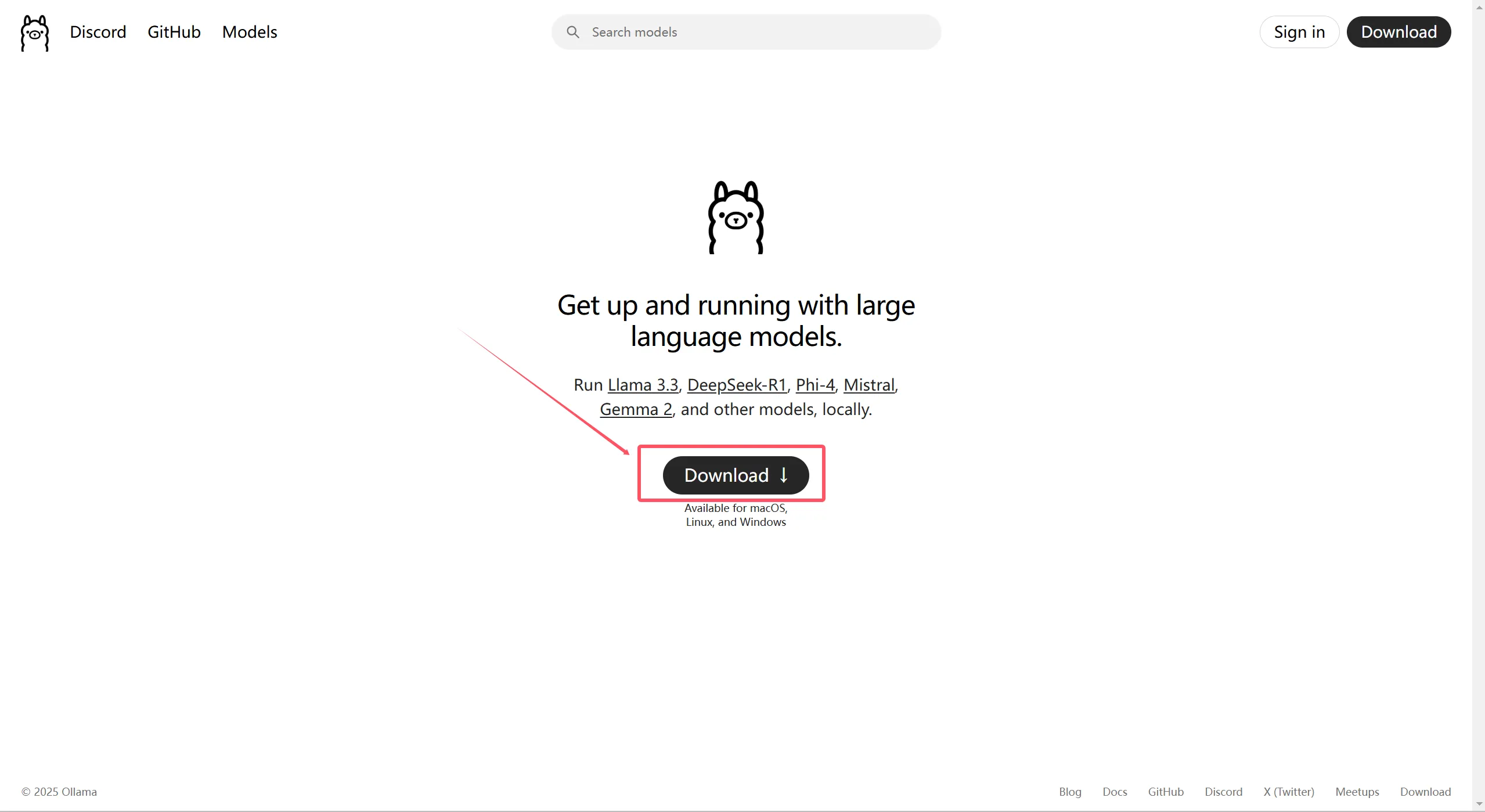
点击【Download】按钮跳转到 Ollama 下载页面,然后选择合适我们自己电脑的软件版本,如下图:

2.安装 Ollama
Ollama 默认安装在 C 盘,但可以通过以下方法将其安装到其他磁盘分区
先使用命令提示符导航到保存“OllamaSetup.exe”文件的目录,再输入以下命令来指定安装路径:
"C:\Users\hanjiahui\Downloads\OllamaSetup.exe" /DIR="D:\Program Files\Ollama"
安装完成后,可以输入 Ollama -v,查看 Ollama 安装的版本信息,如下图:
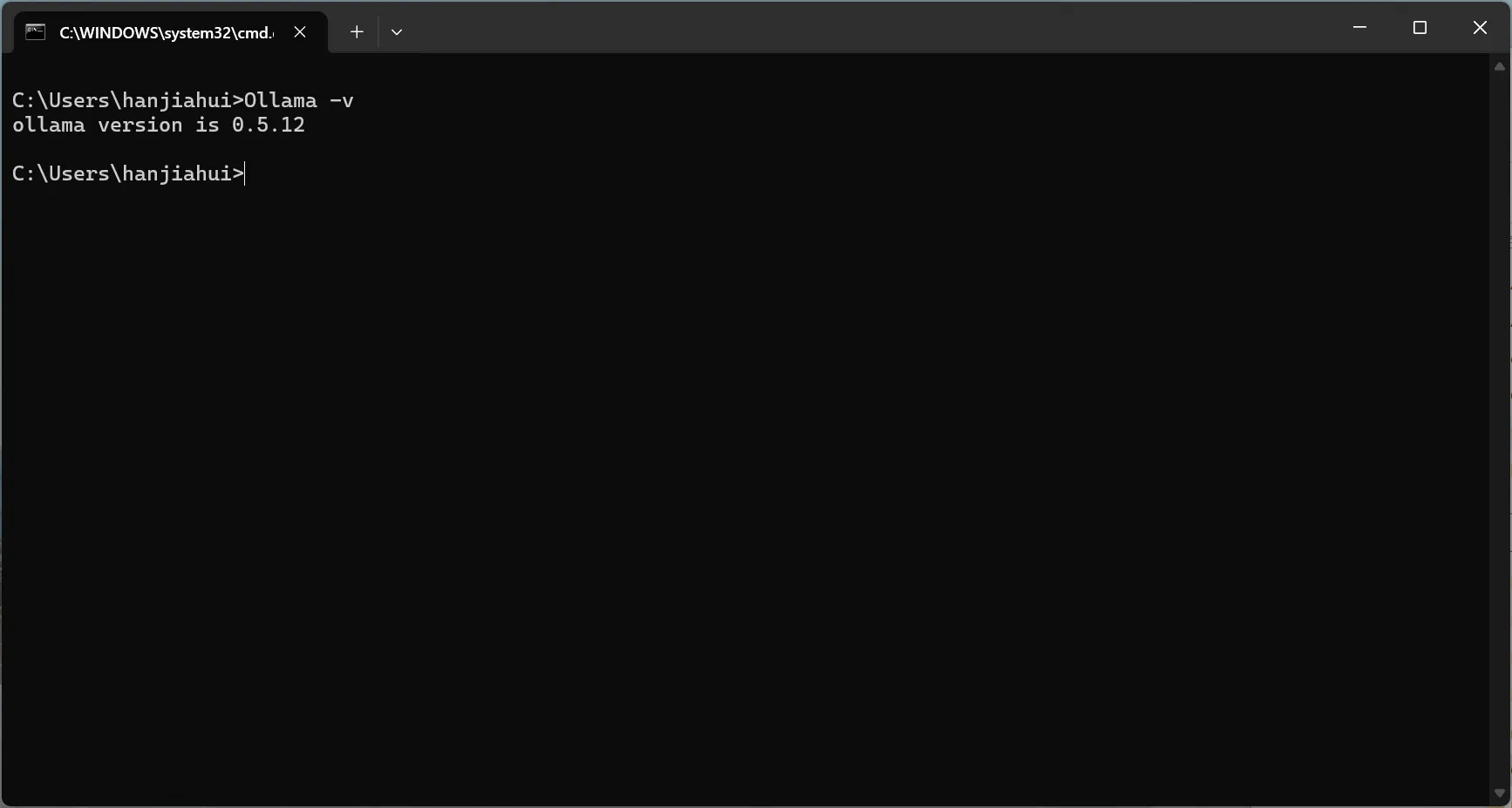
2.下载 DeepSeek 模型
注意:Ollama 模型下载的目录默认是在 C 盘,但可以通过以下方法将其下载到其他磁盘分区
1.下载模型前的准备
在 Ollama 安装目录下新建 models 文件夹,如下图:
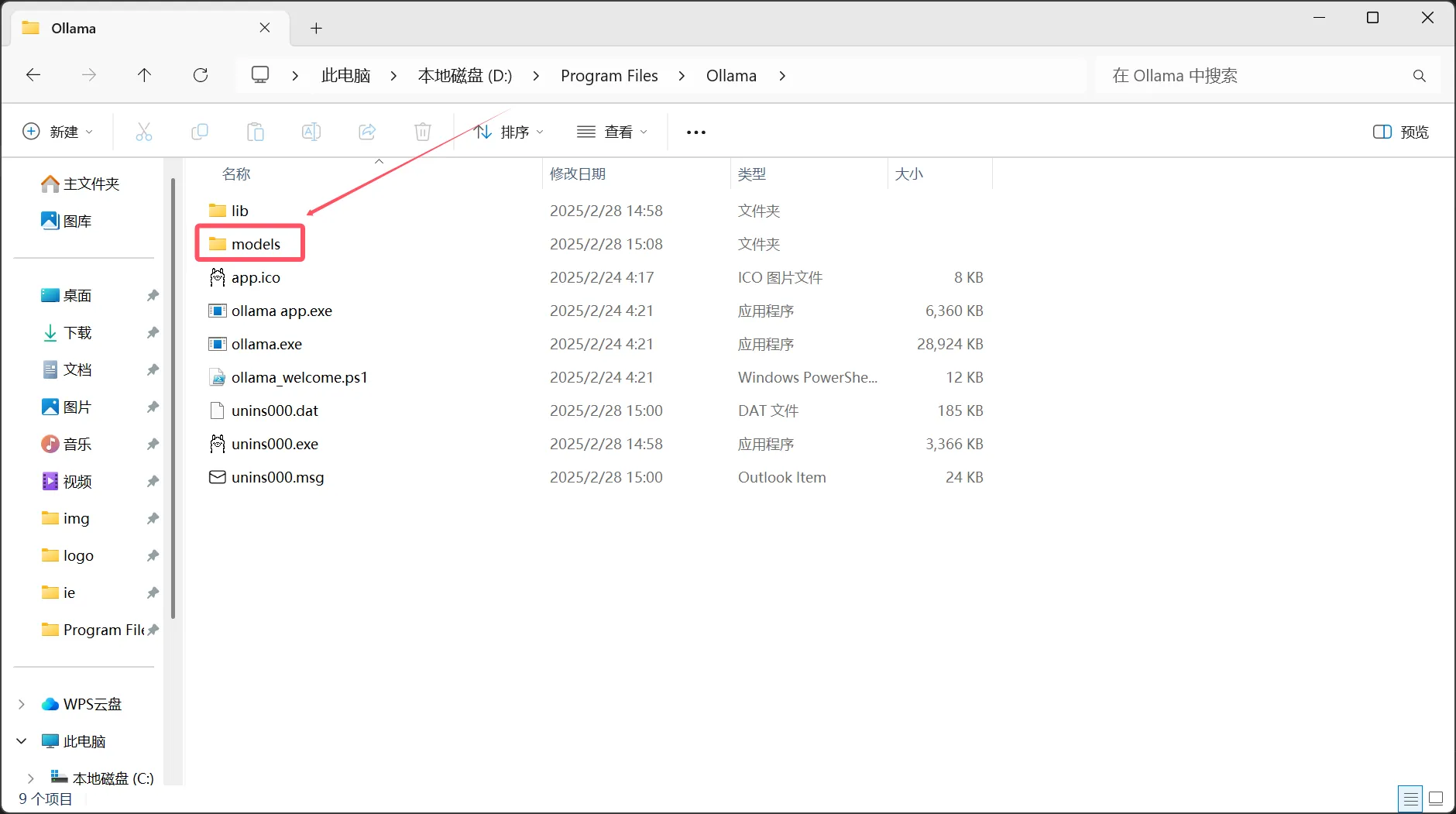
右键点击【此电脑】或【计算机】图标,选择【属性】,然后点击【高级系统设置】,并在【系统属性】窗口中,切换到【高级】选项卡,点击【环境变量】。

在【环境变量】窗口中,【系统变量】下点击【新建】按钮,输入变量名 OLLAMA_MODELS,变量值为新创建的目录路径,例如 D:\Program Files\Ollama\models,具体如下图:

2.下载模型
搞定 Ollama 后,就该下载 DeepSeek 模型了。在 Ollama 网站的 Models 页面,找到 DeepSeek 模型,它有从 1.5B 到 671B 不等的多个参数规模可供选择,大家一定要根据自己的电脑配置,尤其是内存和显存,来挑选合适的模型规模。

根据电脑配置选择对应的模型,然后进行下载
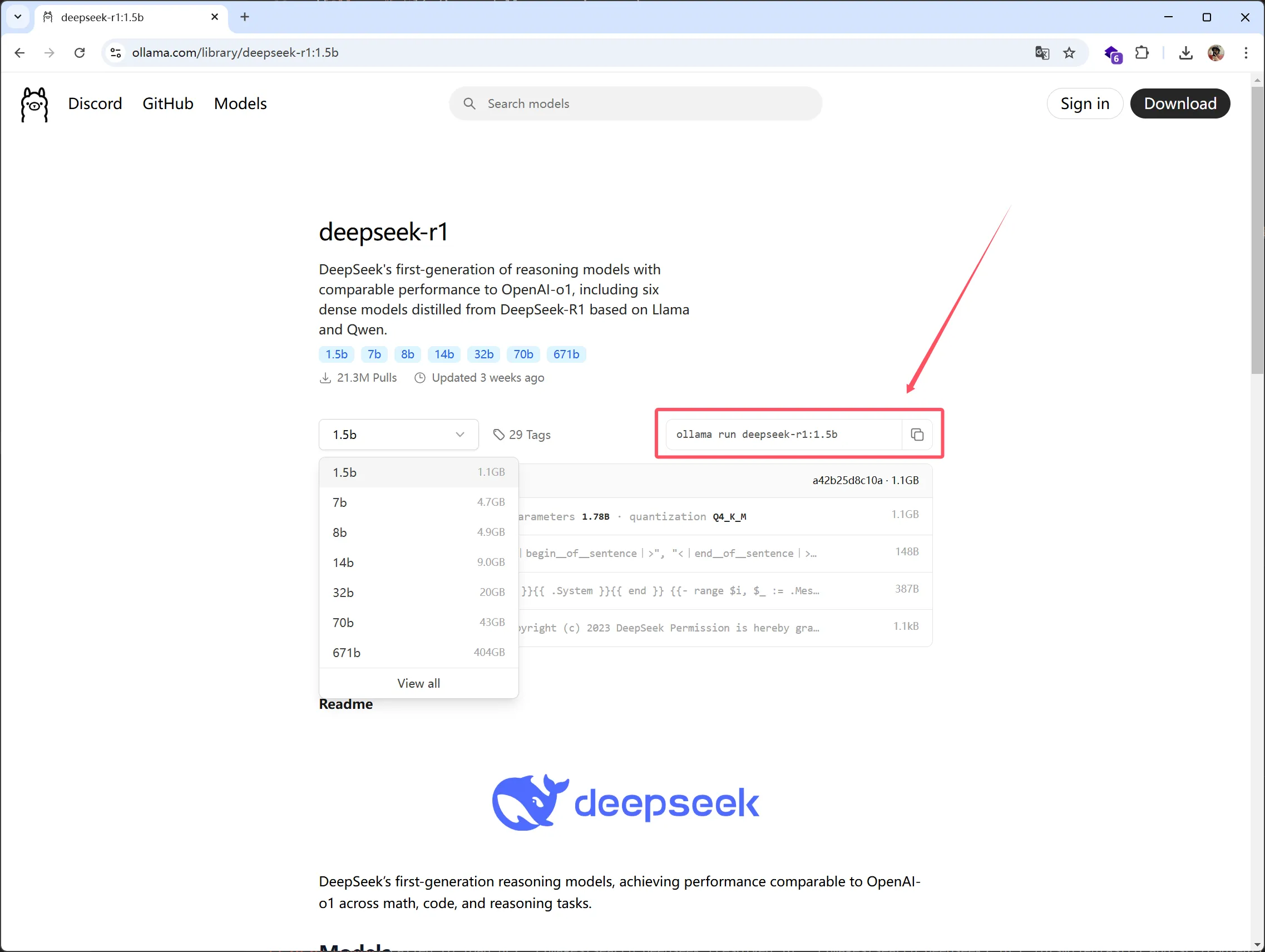
选好后,复制右边的命令,粘贴到 cmd 命令提示符中运行,系统就会开始下载模型,大概二十分钟左右(具体还得看网速)

模型下载成功

3.安装 dify 环境
使用 git 将代码拉去到本地
git clone git@github.com:langgenius/dify.git
进入项目根目录找到 docker 文件夹,如下图:

然后将 .env.example”命名为 .env

在当前文件夹中,启动终端工具
docker compose up -d
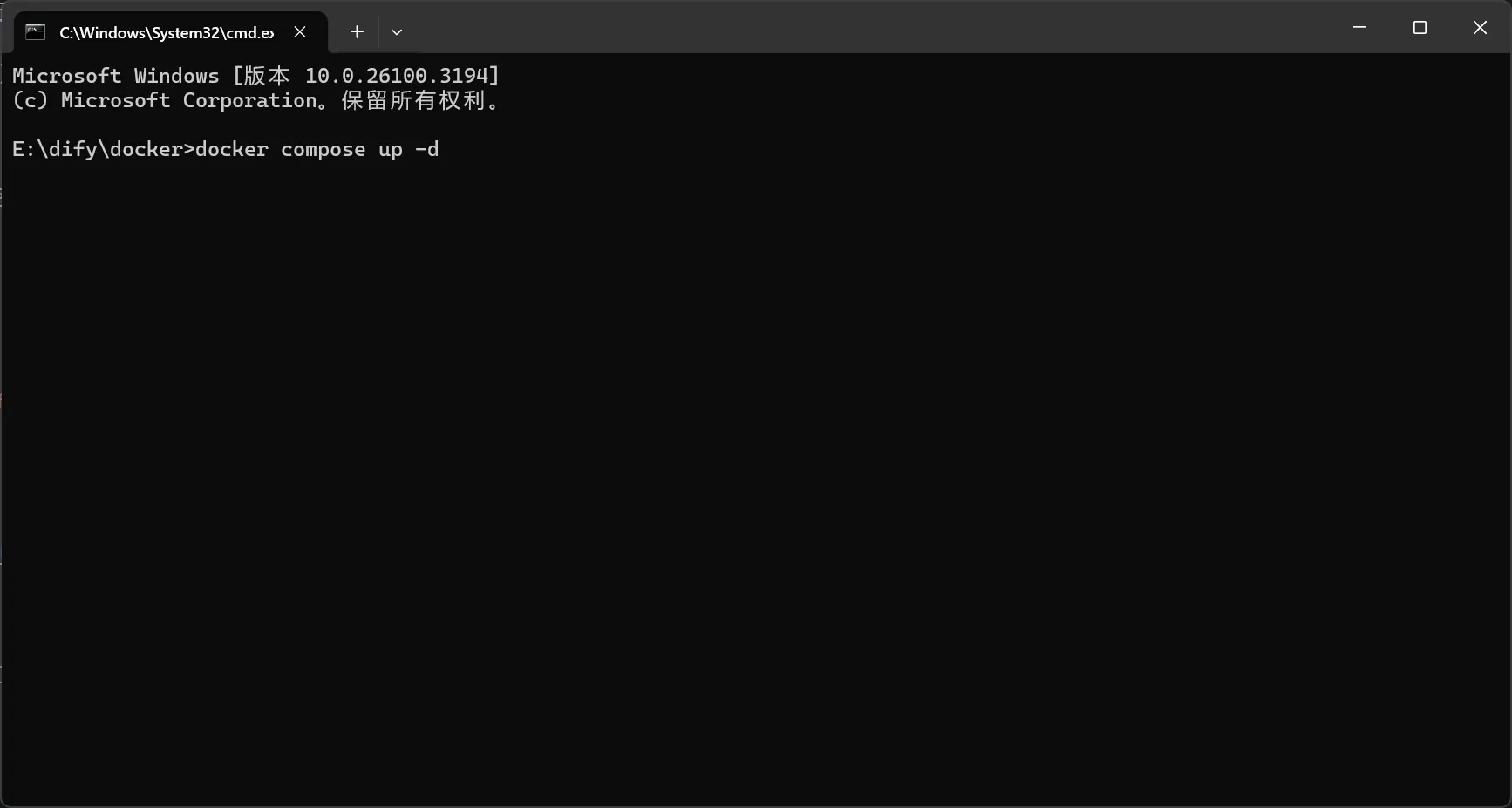
耐心等待,成功后的界面如下:
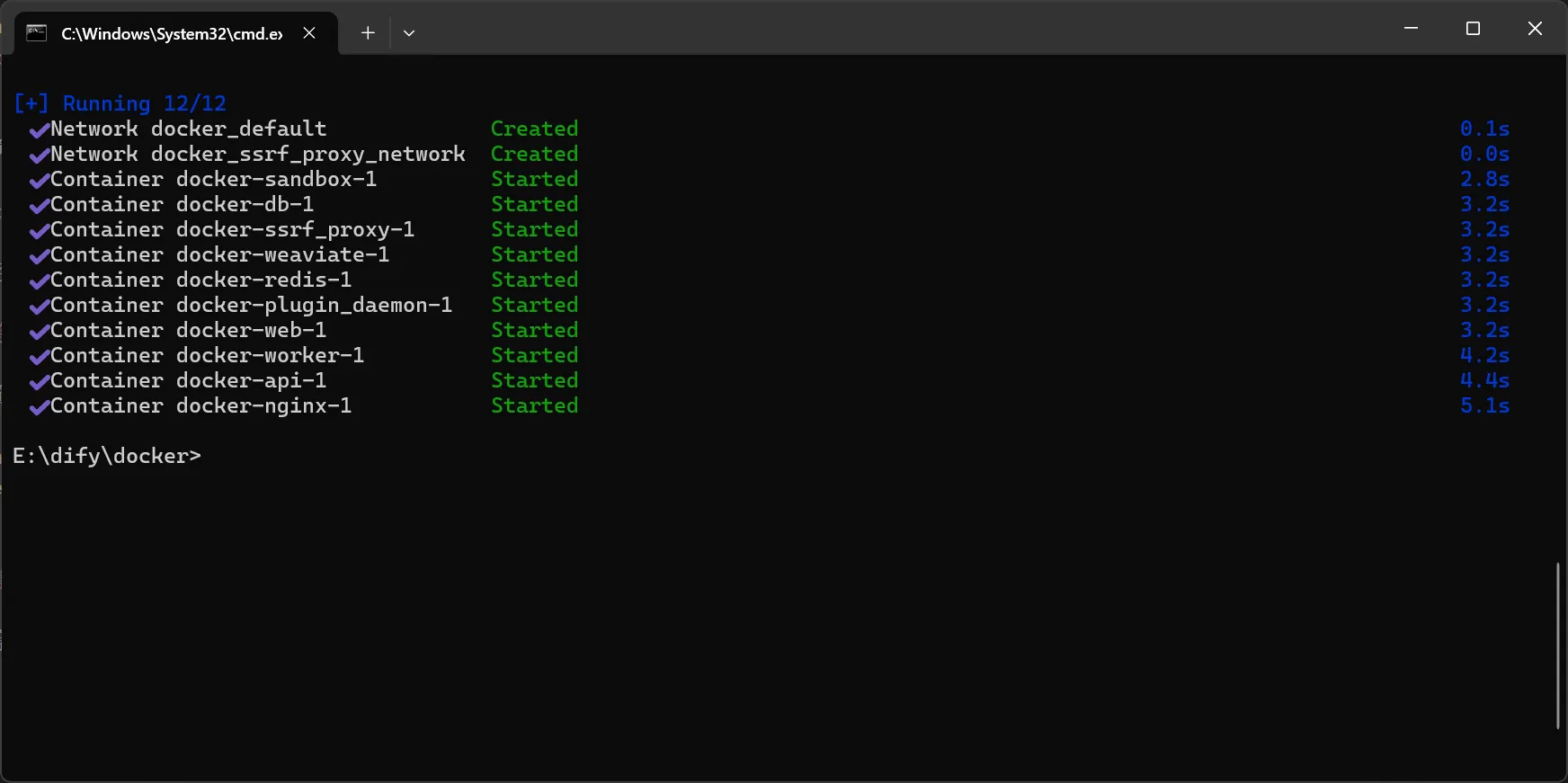
4.安装 dify
在浏览器地址栏中输入 http://localhost/install 即可开始安装,如下图:
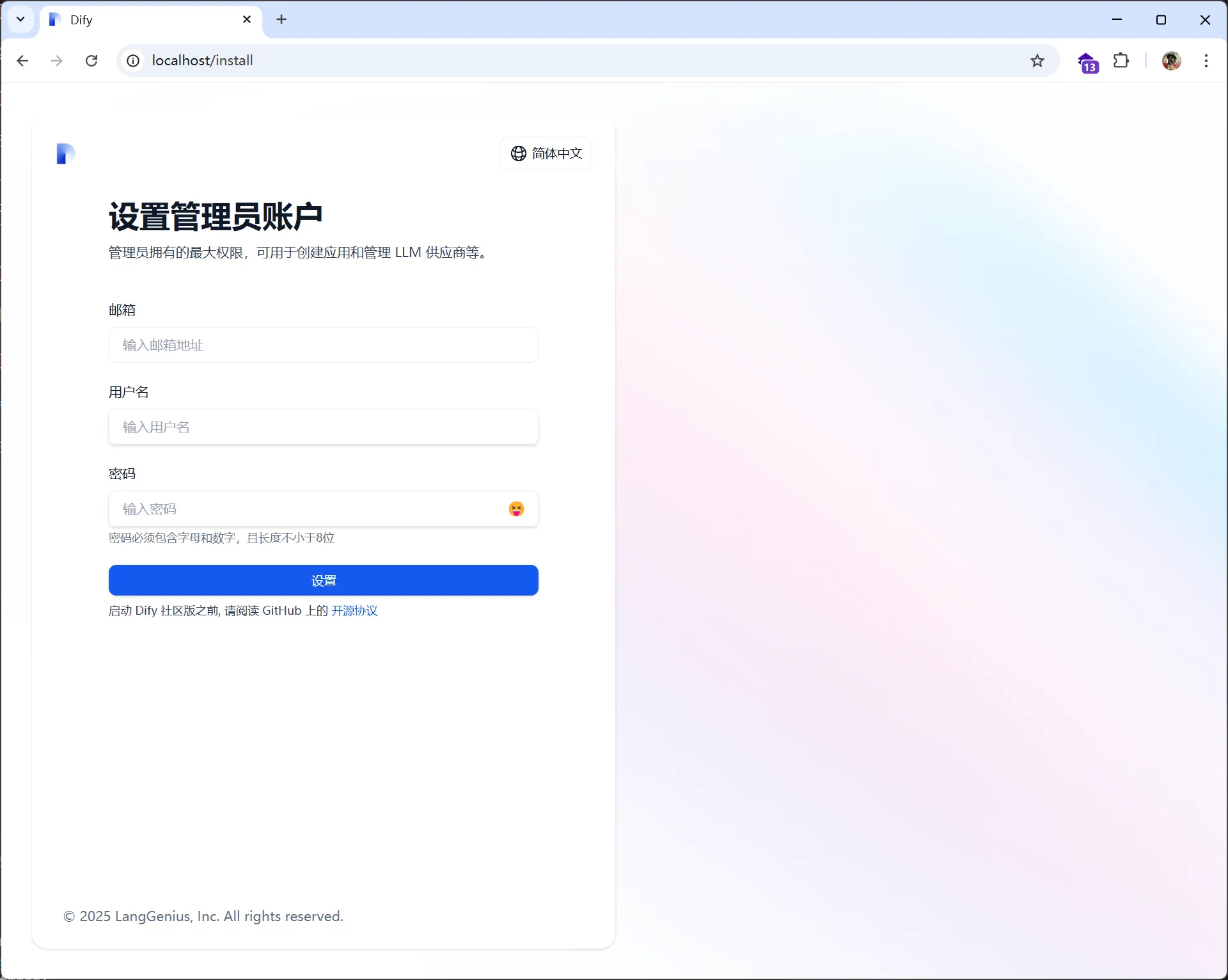
设置完账户后进行登录
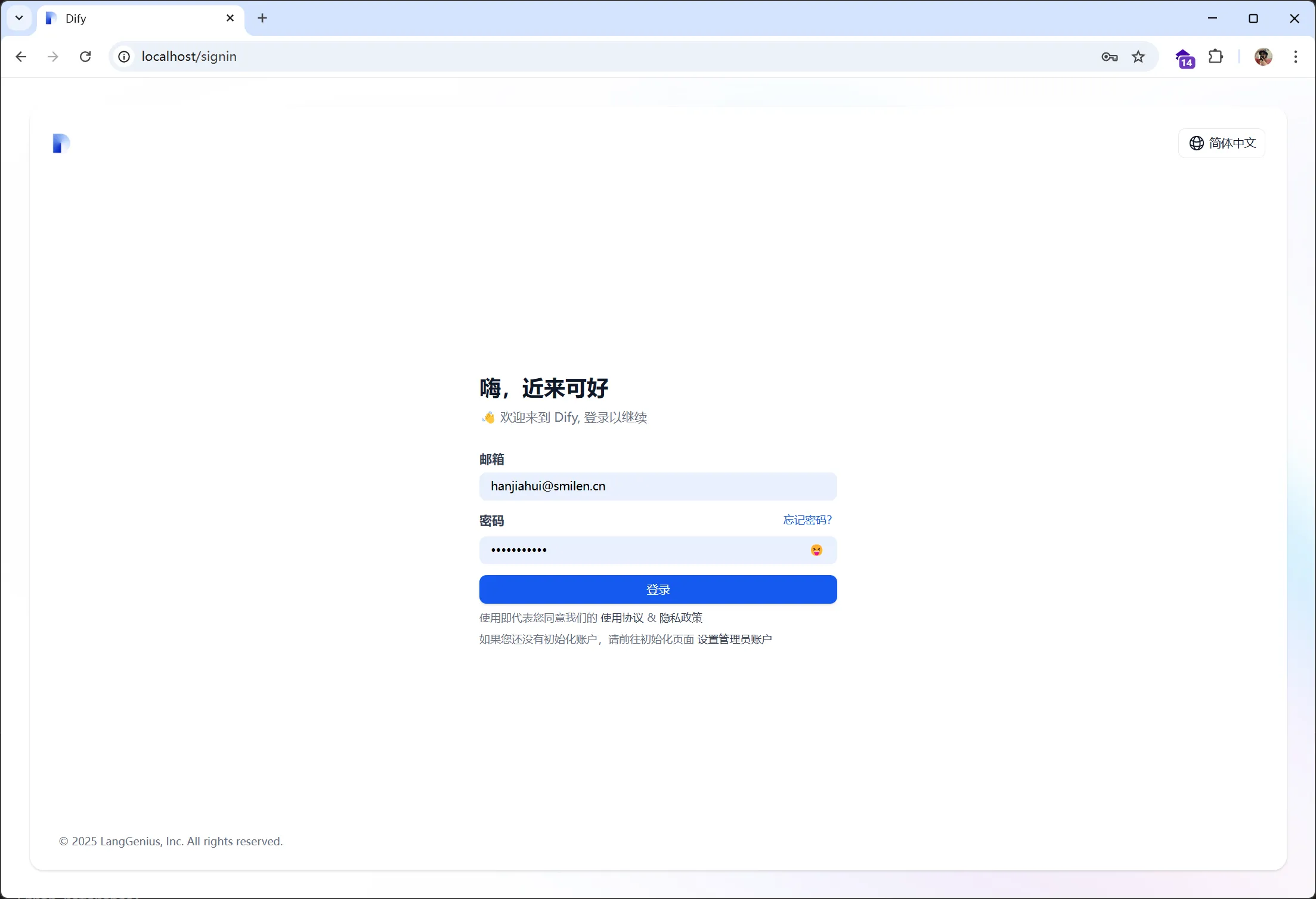
登录成功后进入 Dify 主页,如下图:

5. 将本地大模型与 Dify 进行关联
1. 配置 dify
在 Dify 项目的 docker 文件夹里找到.env 文件,在末尾填上配置:
# 启用自定义模型
CUSTOM_MODEL_ENABLED=true
# 指定 Olama 的 API地址(根据部署环境调整IP)
OLLAMA_API_BASE_URL=host.docker.internal:11434
2. 配置大模型
返回到 Dify 主界面,点击右上角用户名下的设置
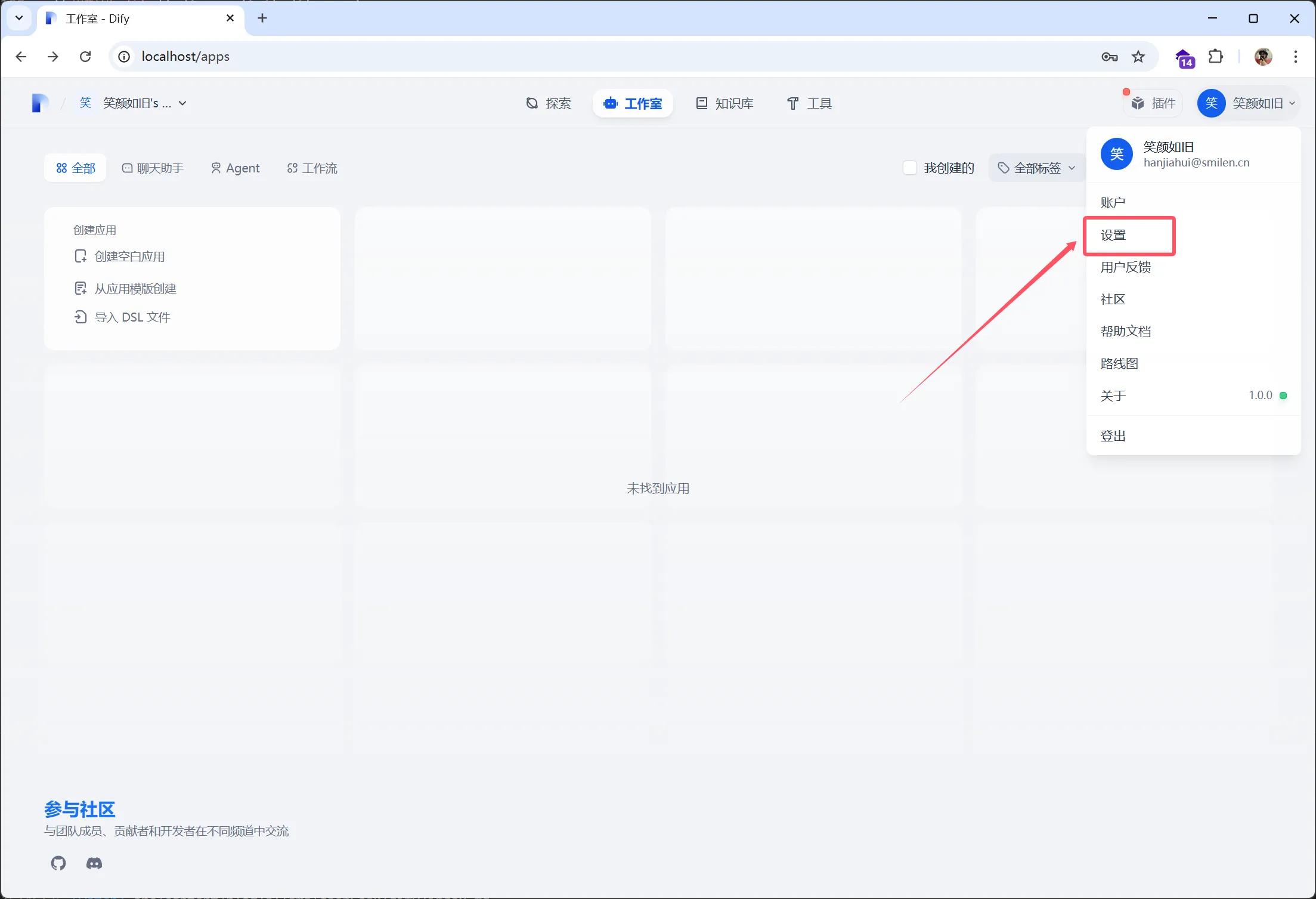
选择【模型供应商】,找到对应的 Ollama,点击【添加模型】,填写 DeepSeek 模型信息后点击【保存】
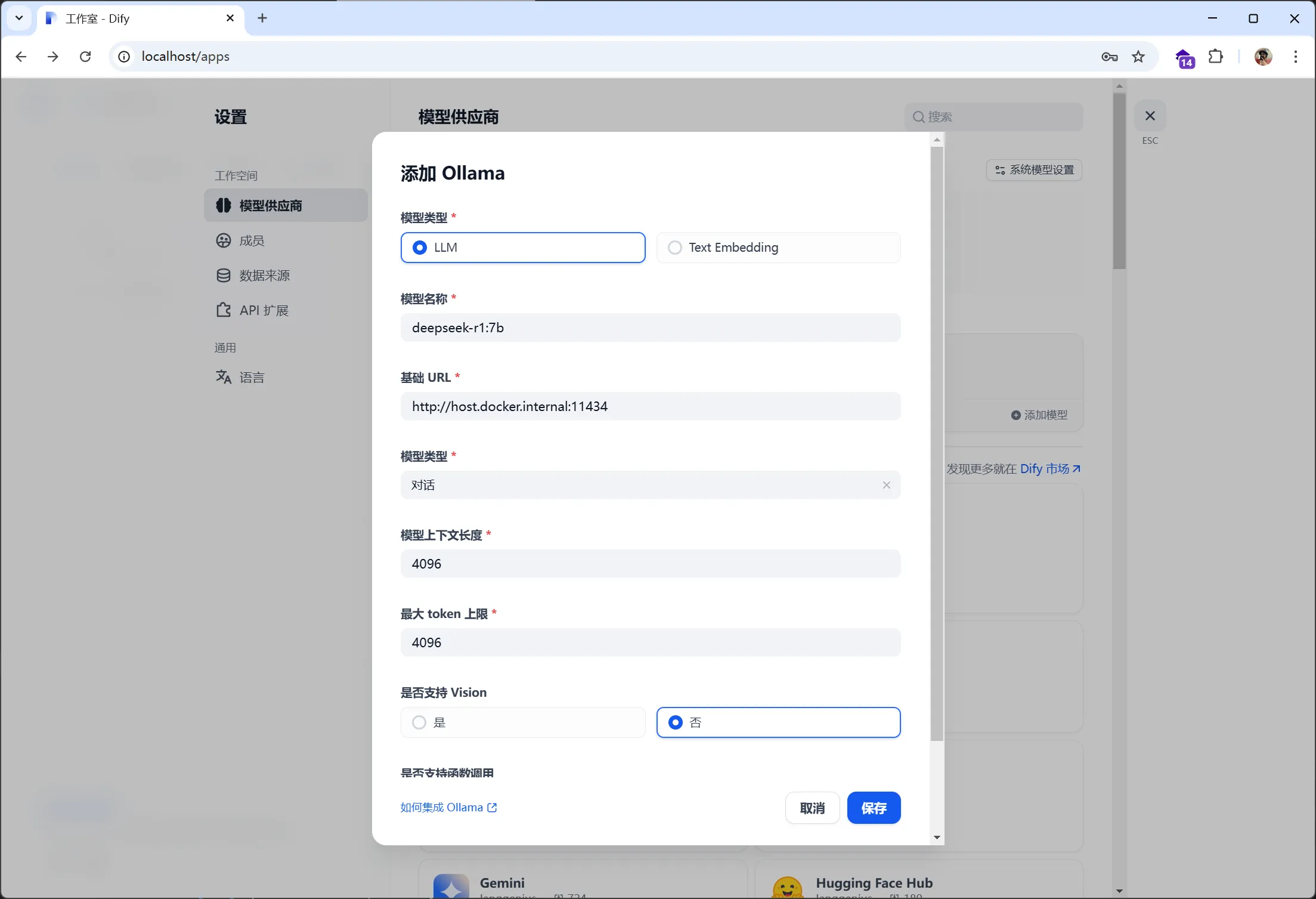
6.创建应用
1. 创建空白应用
进入 Dify 主界面,点击【创建空白应用】,如下图:

2.应用配置
选择【聊天助手】,输入自定义应用名称和描述,点击【创建】
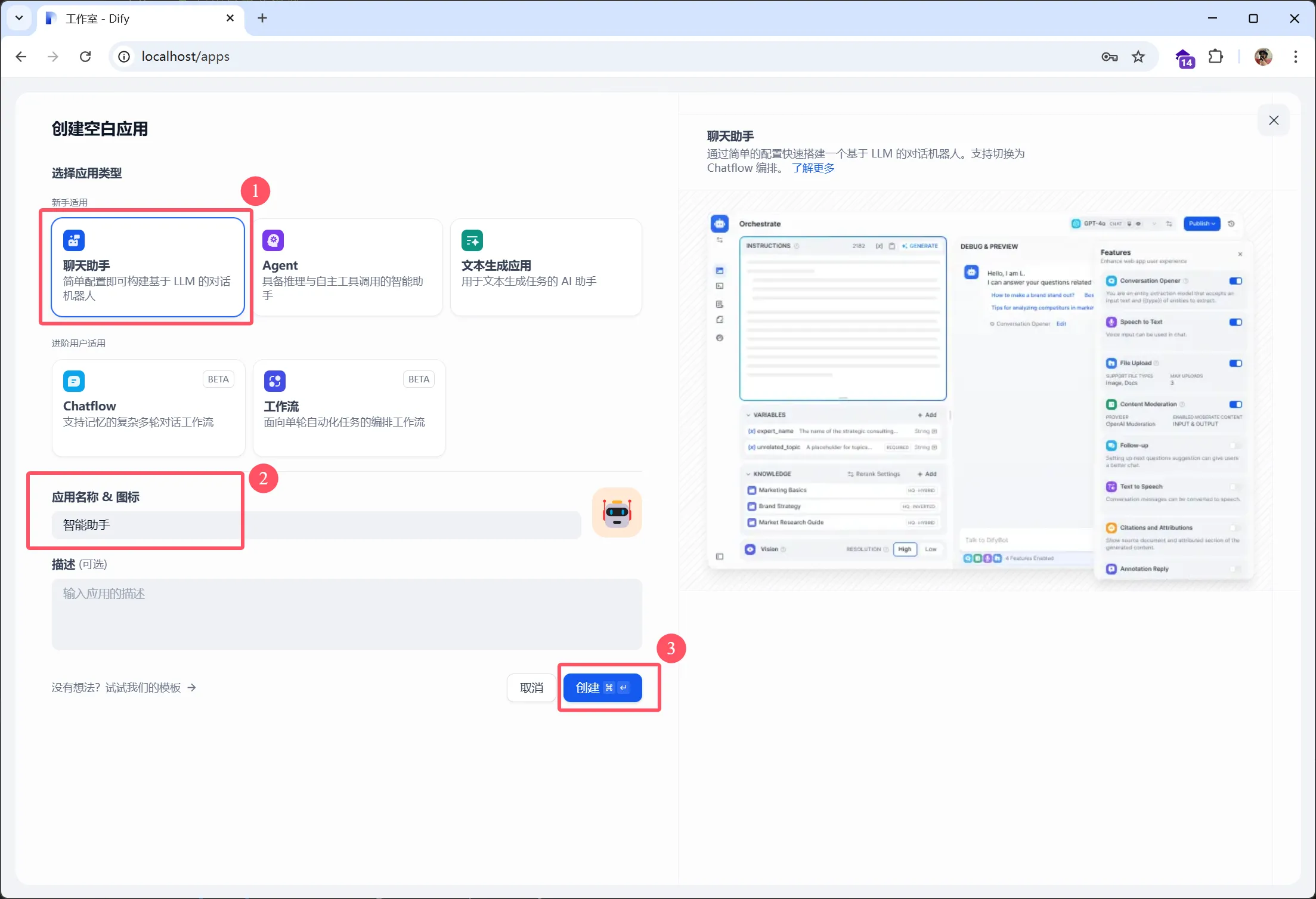
3.配置模型
右上角选择合适的模型(如 DeepSeek 或 Ollama),并配置相关参数
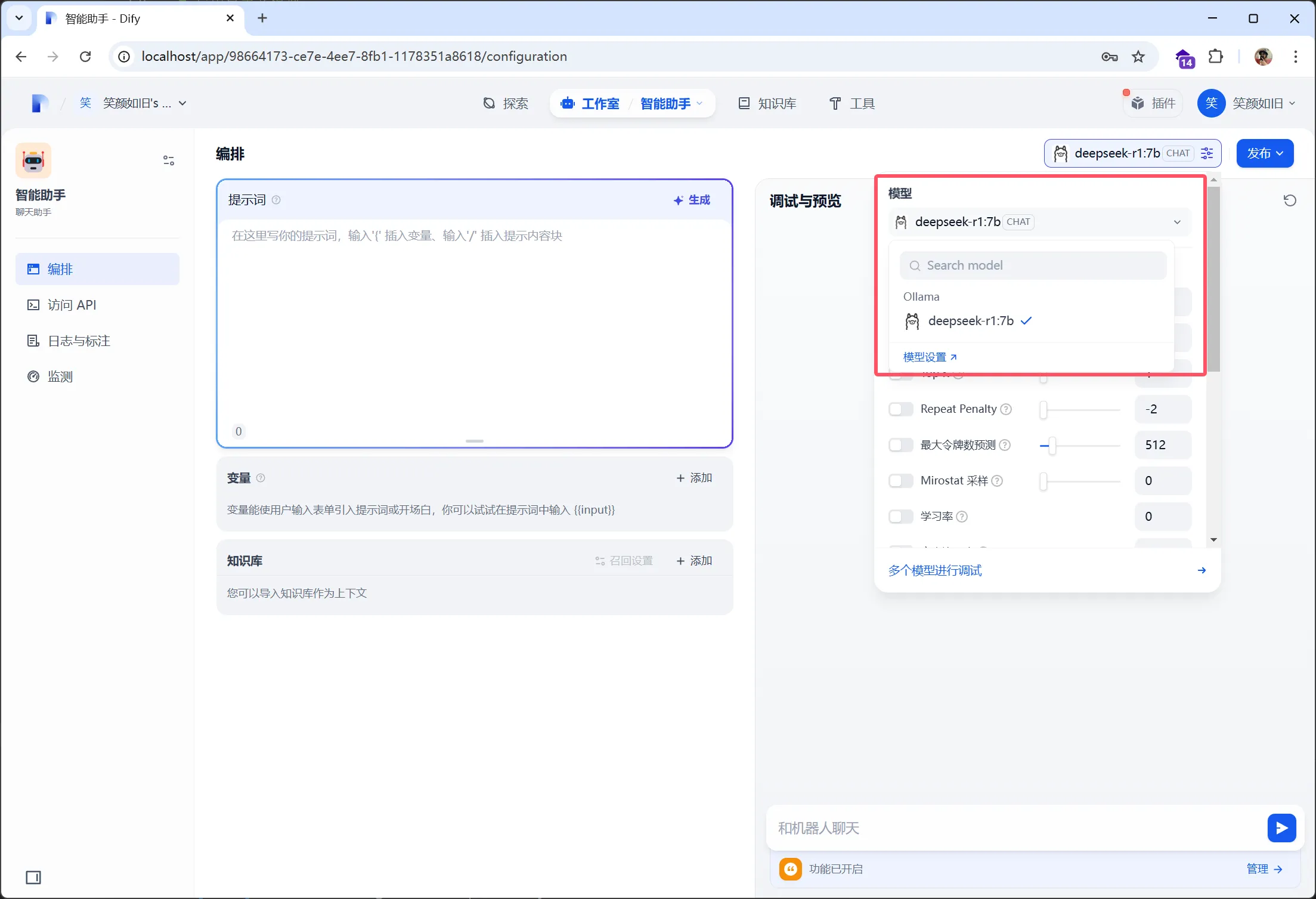
4. 测试
在下方对话框中输入你是谁,将会显示相应的输出内容,如下图:
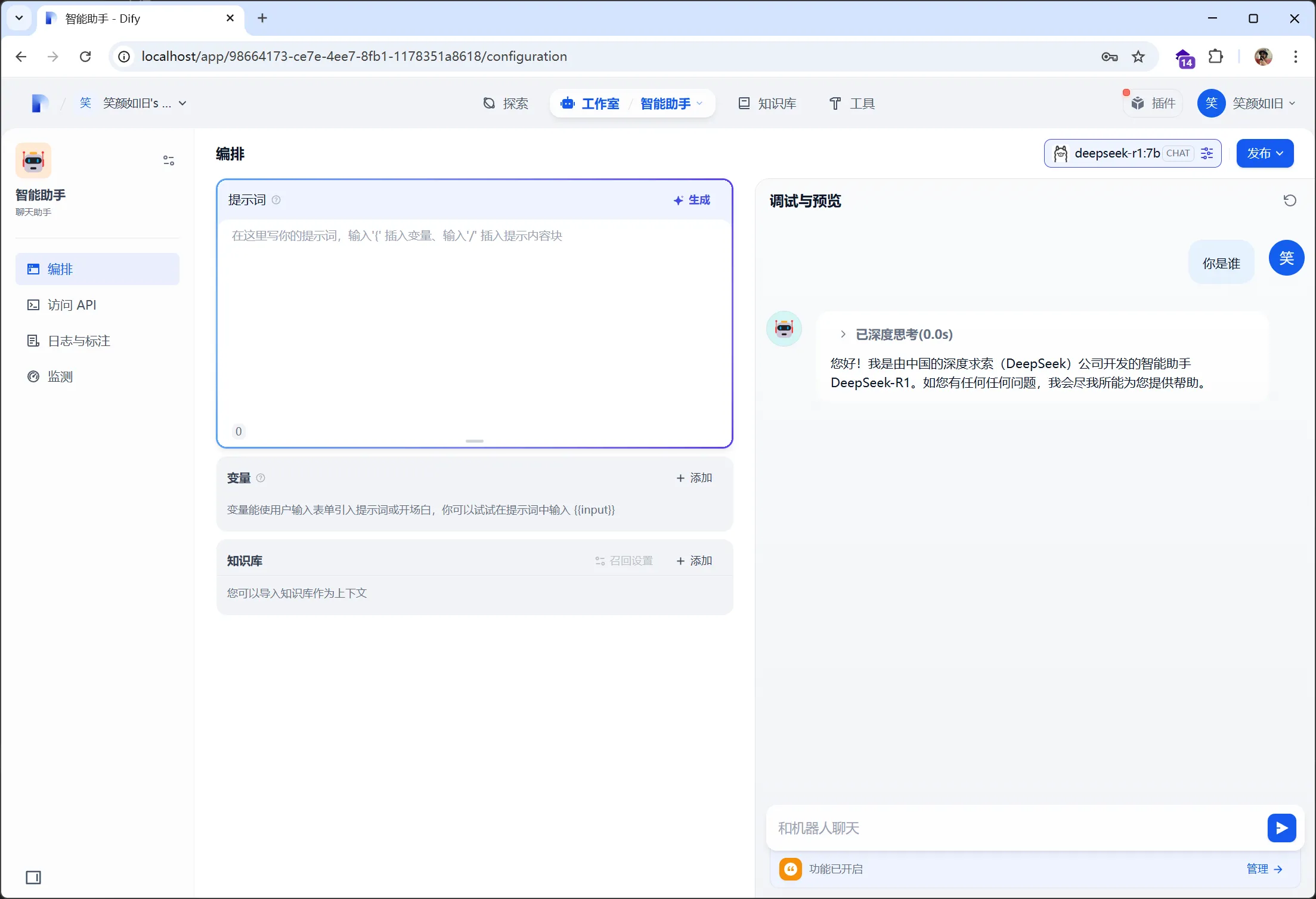
以上表明,Dify 与本地部署的 DeepSeek 大模型已经连通了。



